Bei Windows PCs, die sich in einer Netzwerkdomäne befinden, könnt Ihr Euch „lokal“ oder auch an der Domäne anmelden. In der Regel meldet sich der Anwender mit seinem Benutzernamen und Kennwort an der Domäne an und dann stehen ihm die zugewiesenen Netzwerkressourcen zur Verfügung.
Unter bestimmten Umständen kann es aber auch Sinn machen, dass ich der User lokal an seinem PC anmelden. In diesem Fall stehen ihm natürlich keine Netzwerk-Ressourcen zur Verfügung.
Möchte die IT Abteilung diese lokale Anmeldung am PC aber verhindern, so kann folgende Gruppenrichtlinie gesetzt werden.
Geht dazu in den Gruppenrichtlinieneditor und ruft folgenden Pfad auf.
Computerkonfiguration / Windows-Einstellungen / Sicherheitseinstellungen / Lokale Richtlinien / Zuweisen von Benutzerrechten
Dort gibt es dann die folgende Gruppenrichtlinie.
Lokal anmelden verweigern
Wir haben Euch dies hier nachfolgend abgebildet.
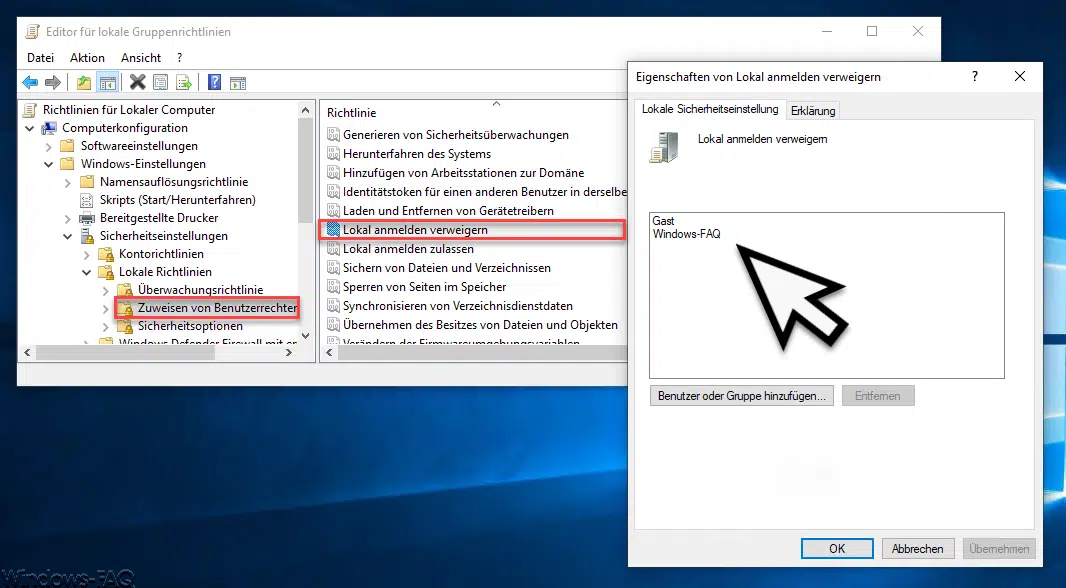
In dieser GPO könnt Ihr nun alle Benutzer oder auch Gruppenobjekte mit aufnehmen, die sich nicht mehr lokal an dem Windows PC anmelden dürfen.
Microsoft gibt folgende Informationen zu dieser GPO bekannt.
Lokale Anmeldung verweigern
Mit dieser Sicherheitseinstellung wird festgelegt, welchen Benutzern verweigert wird, sich am Computer anzumelden. Diese Richtlinieneinstellung löst die Richtlinieneinstellung „Lokal anmelden zulassen“ ab, wenn für ein Benutzerkonto beide Richtlinien gelten.
Wichtig: Wenn Sie diese Sicherheitsrichtlinie auf die Gruppe „Jeder“ anwenden, kann sich kein Benutzer lokal anmelden.
Nach einem Neustart wird die GPO dann auch aktiv. Sollte sich nun ein User lokal anmelden, dann erscheint folgende Meldung.
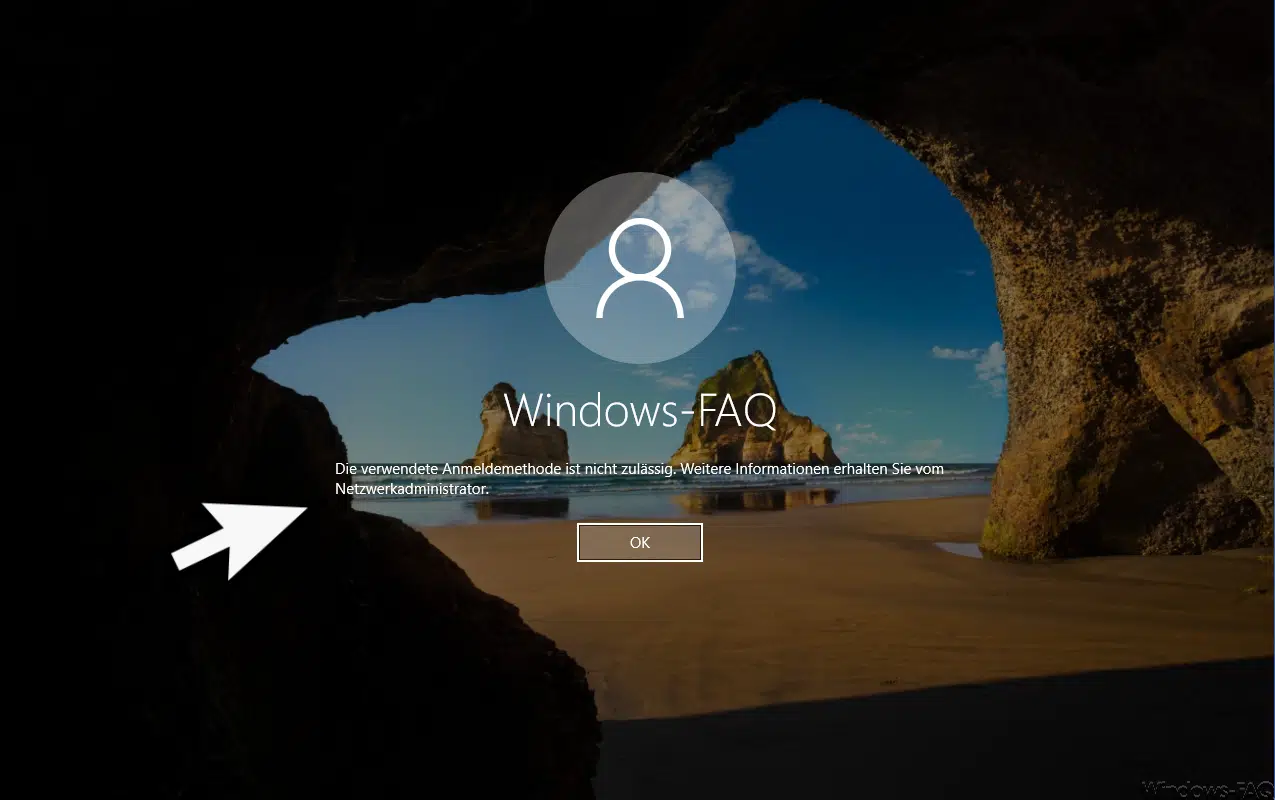
Die genaue Meldung lautet:
Die verwendete Anmeldemethode ist nicht zulässig. Weitere Informationen erhalten Sie von Ihrem Netzwerkadministrator.
Somit habt Ihr erfolgreich verhindert, dass sich ein Anwender lokal anmelden darf.
Weitere Beiträge rund um das Thema „Windows Anmeldung“ findet Ihr auch hier:
– RDP Meldung – Eine Benutzerkontenbeschränkung verhindert Ihre Anmeldung…
– Hinweis für den Anwender vor der Windows Anmeldung anzeigen (Sign In Message)
– Keine Anmeldung beim Konto möglich
– Sichere Anmeldung mit ALT + STRG + ENTF bei Windows aktivieren
– Starten von Desktop Anwendungen nach der Windows Anmeldung beschleunigen
– Beim Neustarten des Computers und bei der Anmeldung immer auf das Netzwerk warten
– Begrüssungs-Animation bei Windows 10 Anmeldung abschalten durch Registry Änderung
– Animation bei der ersten Windows 10 Anmeldung deaktivieren
– Automatische Useranmeldung nach dem Hochfahren von Windows
– Server-Manager nach Windows Anmeldung nicht automatisch starten
– Windows schwarzer Bildschirm nach Anmeldung













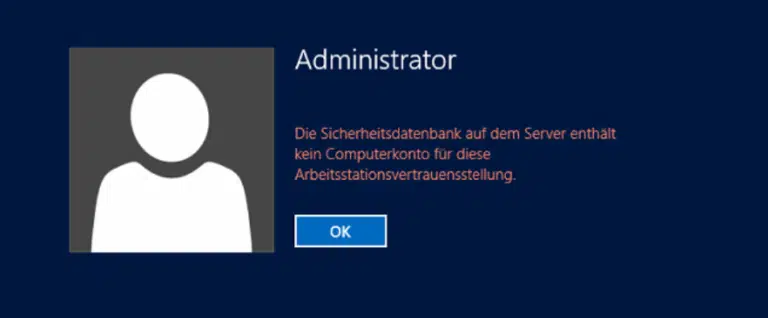

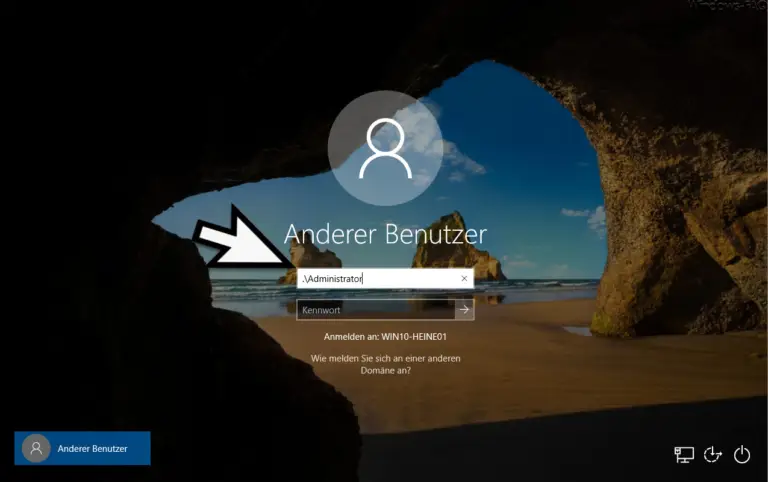




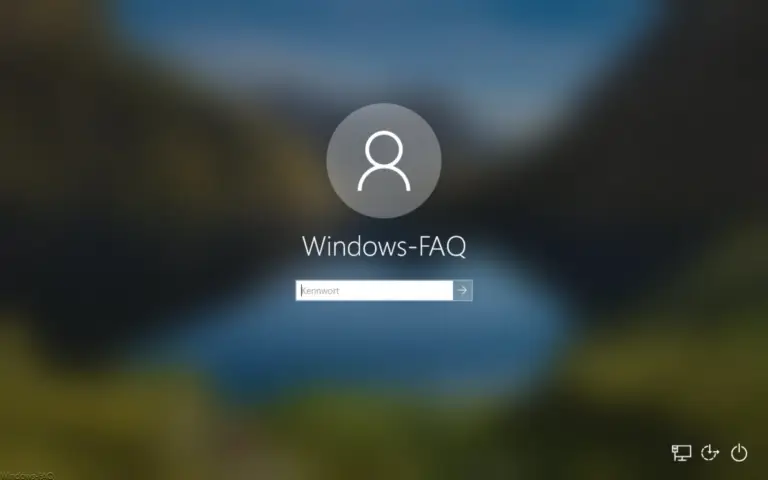
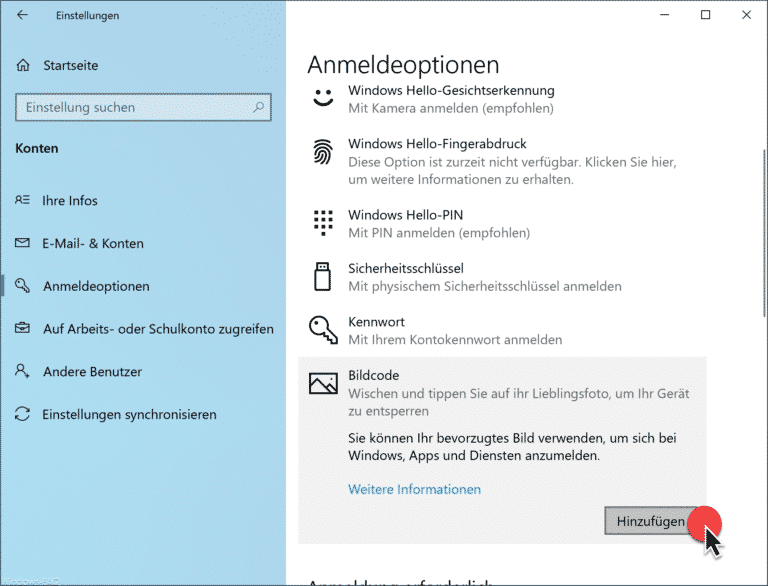





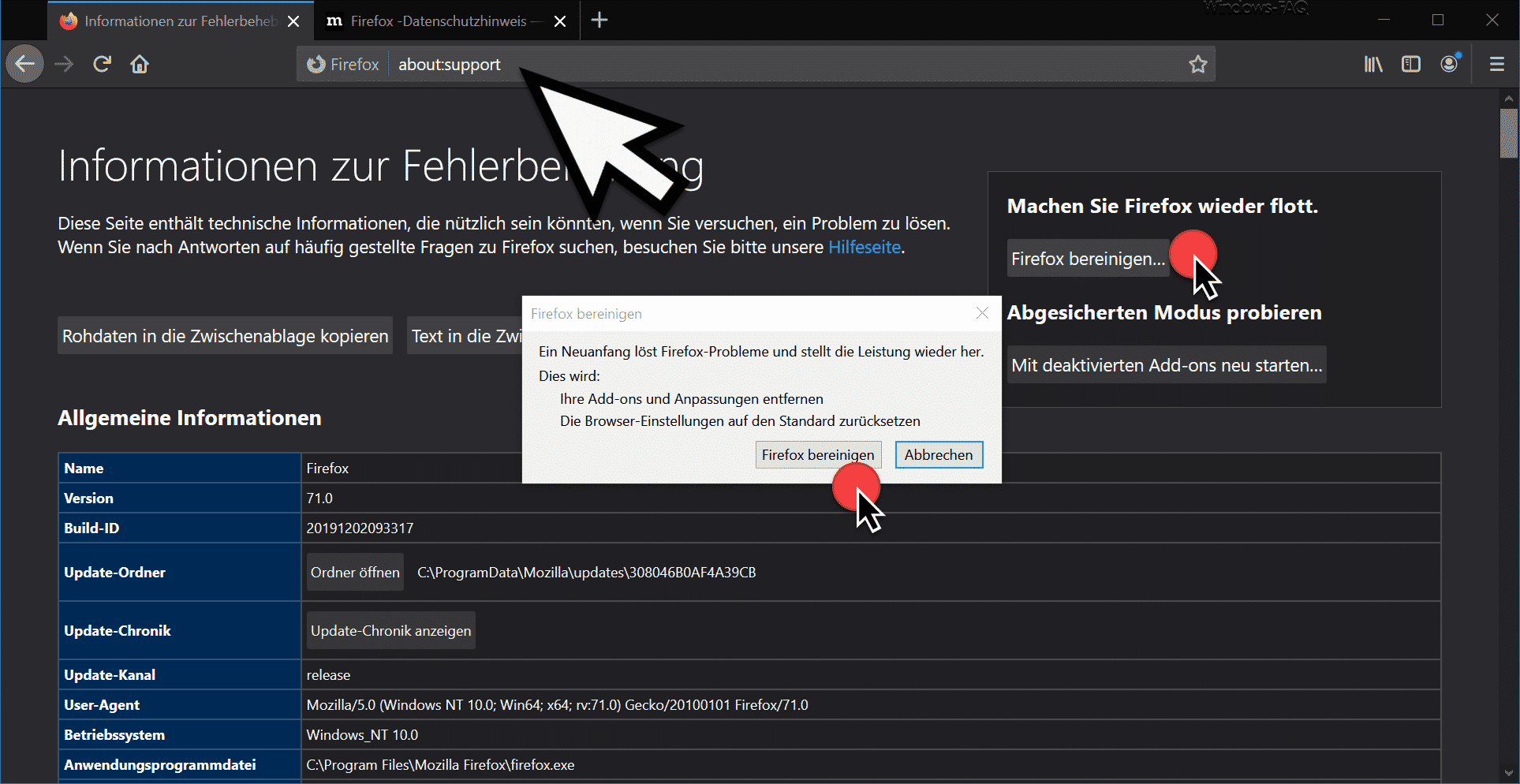
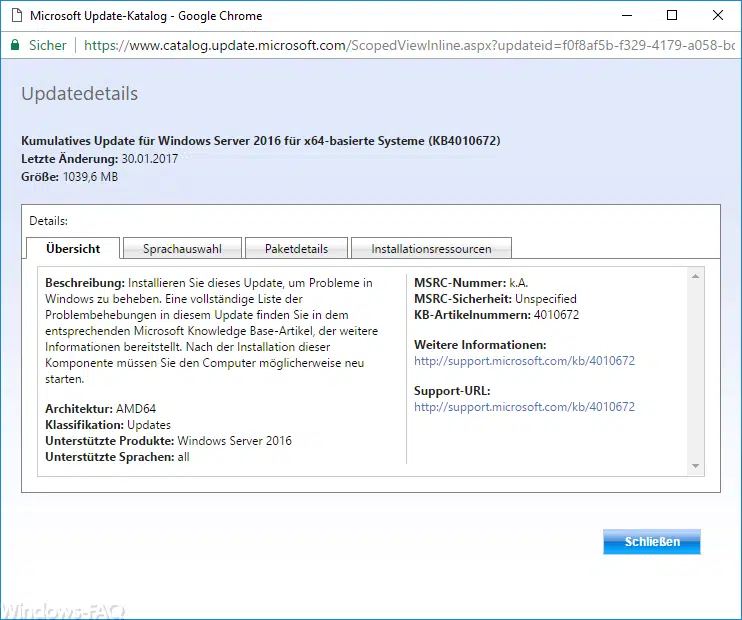
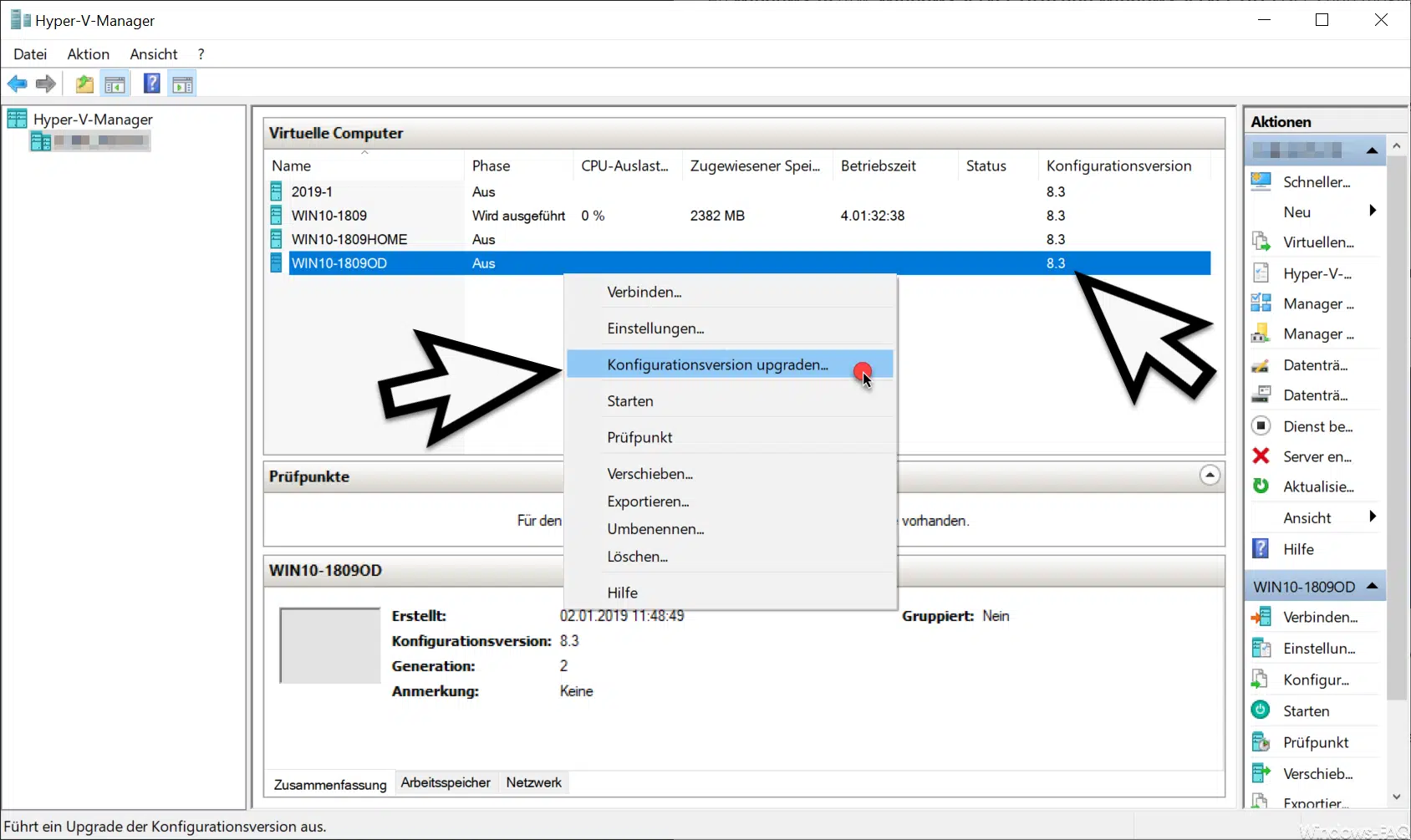




Leider hat das nicht funktioniert. Selbst wenn die Domäne wieder zur Verfügung steht, kann der Benutzer sich nicht an den Computer anmelden. Der Benutzer hat kein lokal angelegten Benutzernamen.